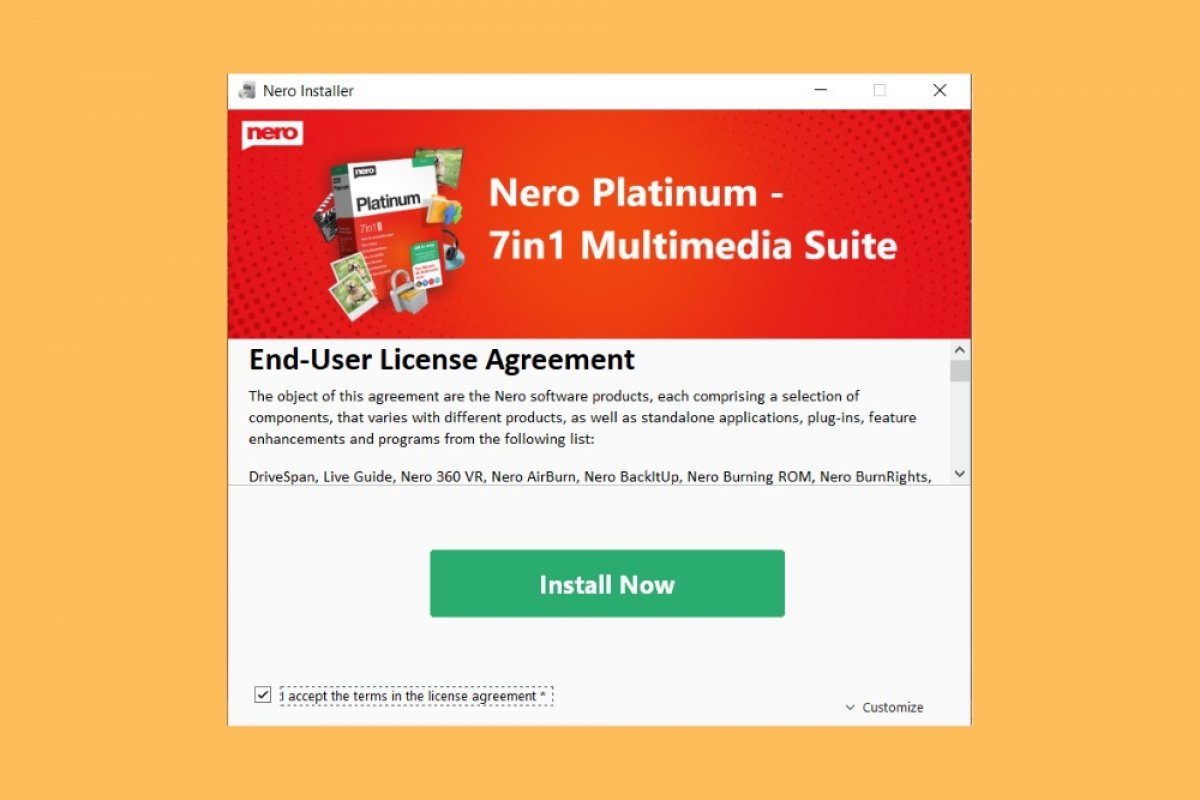La instalación de Nero se realiza siguiendo el método habitual. El primer paso que debes dar es el de descargar su ejecutable. Aunque puedes obtenerlo desde su página web oficial, te recomendamos que uses el enlace que tienes a continuación. Este te permitirá descargar la última versión de Nero de forma rápida y segura.
Cuando la descarga se haya completado, haz doble clic sobre el instalador para acceder al asistente. Entonces, acepta los términos y condiciones de Nero.
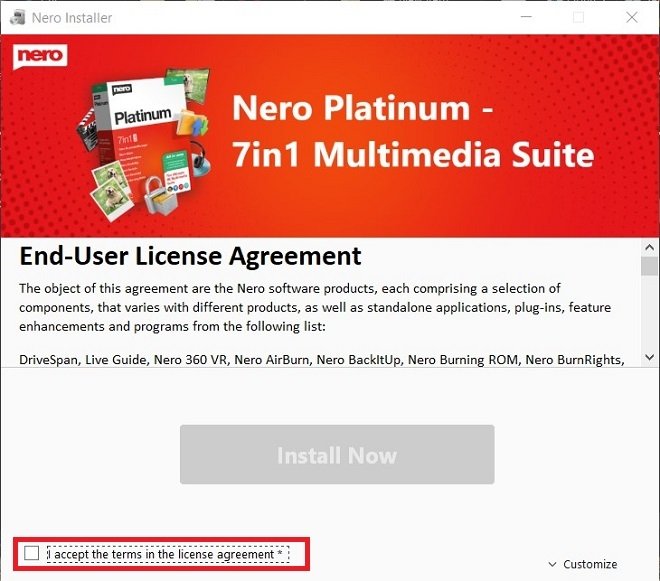 Aceptar los términos y condiciones
Aceptar los términos y condiciones
Antes de proseguir, te recomendamos que indiques qué programas de la suite deseas instalar. Nero incluye una larga lista de herramientas que probablemente no necesites. Para ello, haz clic en Customize.
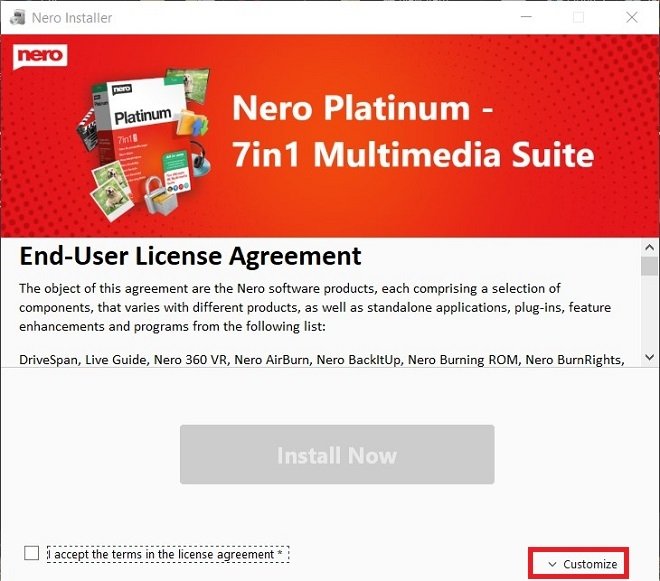 Personalizar la instalación
Personalizar la instalación
Seguidamente, selecciona Installation Settings.
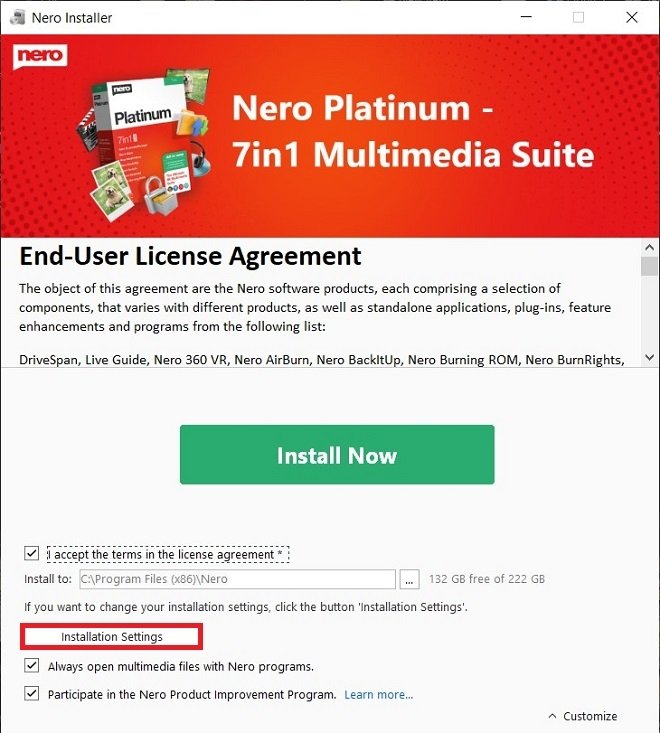 Opciones de instalación
Opciones de instalación
En la ventana emergente, elige los programas de Nero que deseas instalar marcando o desmarcando cada una de las casillas. Esta selección dependerá de tus necesidades como usuario. Para confirmar, usa el botón OK.
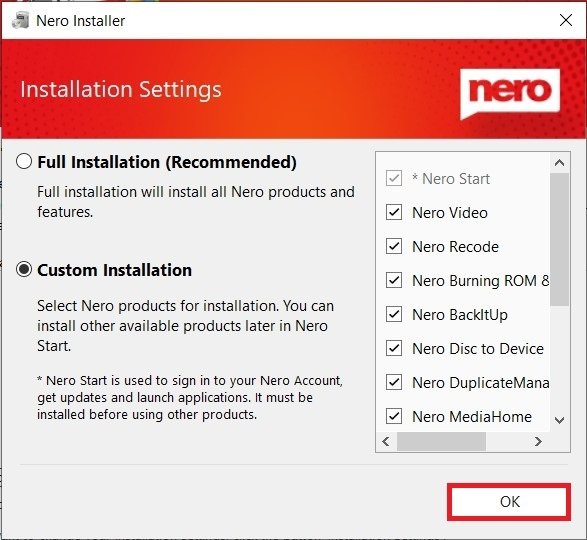 Instalación completa o parcial de Nero
Instalación completa o parcial de Nero
Ahora, debes presionar Install Now para iniciar la instalación.
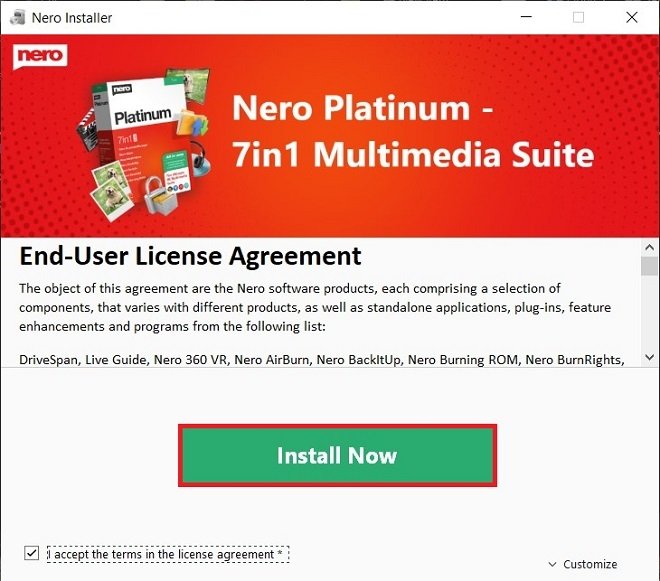 Iniciar la instalación
Iniciar la instalación
Recuerda que, cuantas más herramientas instales, más se prolongará la instalación. Cuando esta termine, puedes usar el botón Start para lanzar la aplicación principal de Nero.
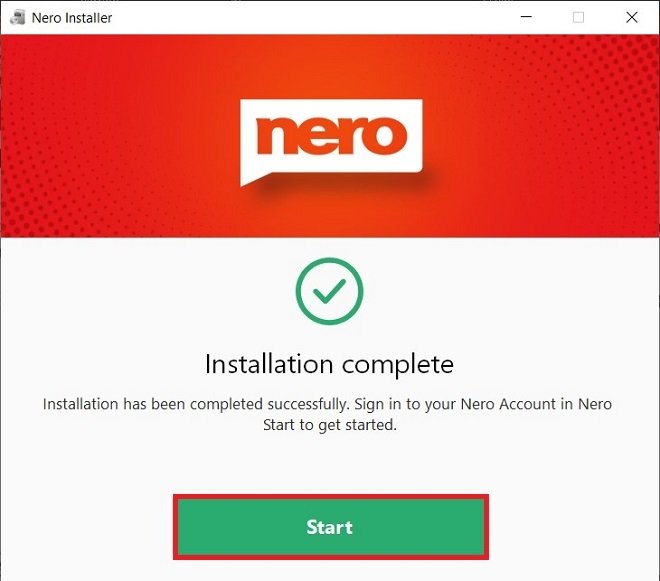 Instalación completada
Instalación completada
Si te decantas por la instalación completa, Nero incluye más de una docena de herramientas y utilidades. Con ellas podrás copiar discos completos, grabar tu música favorita en un CD, extraer tus películas favoritas, crear carátulas personalizadas o hasta modificar las etiquetas de tus fotografías.
Es cierto que, al ser una suite tan completa, el usuario puede sentirse un tanto abrumado. Para que su uso sea más sencillo, en las últimas ediciones, la compañía ha incluido una aplicación principal que sirve como acceso directo al resto de utilidades. Tan solo debes seleccionar qué tarea deseas llevar a cabo.